
Тема: Создание анимации объектов и динамических изображений.
Цель: - формирование навыков создания анимированных трехмерных объектов и настройки анимационных эффектов;
- формирование навыков по созданию динамических объектов в 3ds max.
Вид работы: фронтальный
Время выполнения: 2 часа
Теоретические сведения
Одной из главных задач 3ds Max является создание анимации. В её основе лежит управление ключами. Ключи – это контрольные значения анимируемых параметров. Анимация – это компьютерная имитация движения с помощью изменения формы объектов или показа последовательных изображений с фазами движения.
В 3ds Max достаточно указать два ключевых значения свойства объекта на разных участках временной шкалы, чтобы программа выполнила изменение этих свойств от одного ключевого кадра к другому. Такой метод считается классическим для 3ds Max.
Связанные параметры используются для сложных анимированных сцен в тех случаях, когда метод создания анимации по ключевым кадрам является нерациональным и «громоздким», например, из-за возможного большого числа ключевых кадров.
Применительно к 3ds max можно сказать, что программа способна автоматически создавать анимацию, базируясь на физических расчетах положения и поворота объектов в пространстве, их взаимодействии, силе тяжести и трения. В 3ds max динамика представлена тремя направлениями.
- Space Warps (Объемные деформации) — это один из способов использования различных сил для воздействия на объекты сцены. Объемные деформации не визуализируются, а лишь создают силовые поля, которые воздействуют на объекты, которые к ним привязаны. В большинстве случаев объемные деформации пространства являются простым и быстрым способом получения анимационных эффектов, таких как волны, рябь, взрыв, ветер и т. д.
- Dynamic Objects (Объекты динамики) — в этой части представлены два объекта деформации: Damper (Амортизатор) и Spring (Пружина), которые во многом похожи на другие полигональные объекты сцены, но, кроме того, могут имитировать действие сил давления или упругости на те объекты, которые к ним привязаны. Оба объекта имеют настраиваемые параметры для быстрого построения геометрии и привязки объектов, с которыми они будут взаимодействовать (например, для пружины это диаметр, количество витков, форма сечения и т. д.).
- Модуль reactor. В отличие от традиционной анимации, базирующейся на ключевых кадрах, когда необходимо создавать вручную состояния объектов в этих кадрах, reactor определяет движения объектов, базируясь на их свойствах, что позволяет разгрузить пользователя от монотонной работы по созданию множества ключевых кадров для анимации. Используя физические взаимодействия, а также физические свойства (такие как масса, эластичность), присвоенные объектам сцены, они могут взаимодействовать с внешними силами (такими как гравитация или ветер) и (или) ограничителями (такими, как сила пружины). С использованием всей этой информации reactor рассчитывает последовательность состояний объекта, которые могут быть отображены в виде анимации в реальном времени (если позволяют возможности аппаратного обеспечения), либо производится конвертация в ключевые кадры для воспроизведения в сцене.
Созданные в сцене объекты могут обладать такими физическими свойствами, как масса, трение, эластичность. При использовании этих свойств можно относительно быстро моделировать их правдоподобное поведение в реальном времени, для чего существует окно Real-Time Preview (Просмотр в режиме реального времени). Результаты взаимодействия объектов можно перенести в сцену, дополнив ее, таким образом, реализмом и динамикой.
Задания к практической работе
Задание 1. Создать две вращающиеся шестерёнки
1. Создайте модели шестерёнок, каждая из которых состоит из двух элементов: кольца с зубцами и внутреннего диска. Для создания этих частей воспользуйтесь стандартным геометрическим примитивом Tube. Для первого создаваемого объекта типа Tube, выставите следующие параметры: Radius 1 = 60, Radius 2 = 70, Height = 9.
2. В окнах проекции включите опцию Edged Faces (для этого с помощью щелчка правой кнопки мыши по названию окна проекции выполните: Configure… > Rendering Method > Rendering Level > Edged Faces), после чего выставите параметр примитива Tube Height Segments равным единице.
3. Выполните копирование объекта с помощью команды меню Edit > Clone. В окне Clone Options в области Object укажите свойство Copy.
4. Перейдите на вкладку командной панели Modify. Измените значения параметров второго объекта типа Tube на следующие: Radius 2 = 9,1; Height = 3. Должен получиться объект, подобный изображённому на рисунке 1.
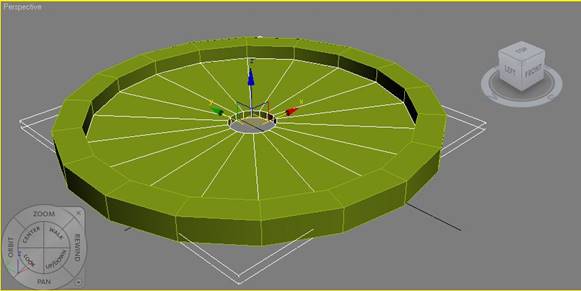
Рисунок 1
5. Выровняйте обе части шестерёнки. Для этого выполните: Tools > Align > Align… Нажмите на первый созданный объект и задайте ему в окне Align Selection выравнивание в области Align Position (World) по Y- и Z-координатам. Убедитесь, что в областях Current Object и Target Object выбран параметр Center, а в областях Align Orientation (Local) и Match Scale не установлен ни один флажок.
6. К внешнему колесу, у которого предполагаются зубья, примените модификатор Edit Poly (Modifiers > Mesh Editing > Edit Poly). В свитке Selections выберите инструмент редактирования по вершинам (Edge). Выделите любое из рёбер так, как показано на рисунке 2, после чего нажмите на кнопку Ring в свитке Selections.
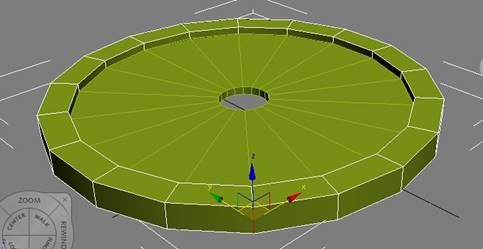
Рисунок 2 - Выделение ребра объекта
В результате, все рёбра, расположенные по внешнему кольцу объекта, будут автоматически выделены.
7. Примените с помощью мыши к выделенным рёбрам инструмент Extrude из свитка Edit Edges, предварительно задав ему параметр Extrusion Base Width = 10. Шестерёнка должна иметь вид, подобный изображённому на рисунке 3.
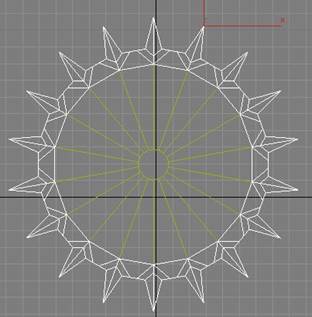
Рисунок 3 - Каркасный вид шестерёнки после применения инструмента Extrude к рёбрам объекта
8. Выделите получившуюся шестерёнку инструментом Select and Move. Зажмите клавишу Shift на клавиатуре и перетащите шестерёнку, клонировав её.
9. С помощью инструмента Select and Rotate поверните колесо второй шестерёнки так, чтобы между ней и первой шестерёнкой получилось сцепление.
10. Запомните значение угла по координате Z, на которое один из зубцов второй шестерёнки может свободно перемещаться при повороте между двумя зубцами первой шестерёнки. Значение можно посмотреть в полях координат на нижней панели интерфейса программы. Данный параметр смещения пригодится в последующих шагах работы.
11. Анимация колеса с зубьями будет происходить благодаря изменению параметра угла поворота вокруг одной из осей координат. Поэтому, если связать значение угла поворота вокруг оси Z одного объекта и значение угла поворота вокруг оси Z другого объекта, обе модели будут двигаться одновременно. Свяжите эти параметры между зубчатым колесом первой шестерёнки и внутренним диском. Для этого выделите первый объект и откройте щелчком правой кнопки мыши контекстное меню. Выберите пункт Wire Parameters и выполните выбор анимированного параметра, который будет участвовать в связке: Transform > Rotation > Z Rotation. Щёлкните по второму объекту и укажите второй параметр, участвующий в связанной паре: Transform > Rotation > Z Rotation. Должно появиться диалоговое окно Parameter Wiring (Рис.4)
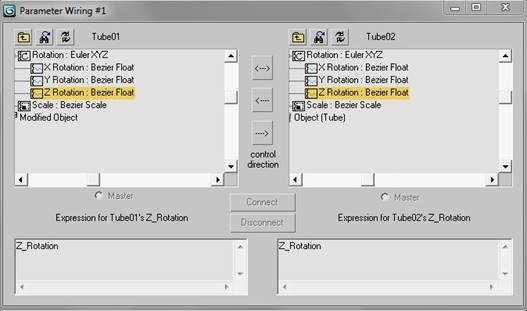
Рисунок 4 - Диалоговое окно Parameter Wiring
12. Включите режим обоюдной связки (кнопка <-->). При этом режиме изменение первого параметра влияет на другой, и наоборот. Затем нажмите кнопку Connect. Теперь поворот колеса с зубьями вызывает движение внутреннего диска и наоборот.
13. Проделайте то же самое (пункты 11 и 12), связав движение одного колеса с зубьями со вторым. Нужно иметь в виду, что движение второго колеса идёт в противоположную сторноу, и, кроме того, нужно указать величину смещения. Чтобы объекты вращались в разные стороны, нужно поставить минус возле Z-координаты в правом поле ввода Expression for Tube’s Z_Rotation. Теперь объекты вращаются в разные стороны. Кроме того, в этом же поле необходимо прибавить к Z-координате половину значения угла из пункта 10. Это нужно для корректного отображения сцепления шестерёнок.
14. Выполните привязку угла поворота внутреннего диска второй шестерни к одному из объектов (см. п.11 и 12).
15. Чтобы привести все объекты в движение, достаточно настроить анимацию одного объекта. Убедитесь, что ползунок анимации находится на нулевом кадре. Найдите в нижней части интерфейса 3ds Max кнопку AutoKey и нажмите её. Сделайте несколько ключевых кадров, переместив ползунок анимации, например, на кадры: 24, 41, 71 и 100 (или любые другие), и изменив на них с помощью инструмента Rotate направление движения шестерёнок.
16. Нажмите кнопку Play Animation, находящуюся в нижней панели инструментов 3ds Max и посмотрите, что получилось.
17. Задайте шестерёнкам текстуры (серебро, бронза, дерево – по индивидуальному заданию преподавателя) и сделайте визуализацию анимации (F10) в *.avi файл.
Задание 2. Создание анимированного вентилятора
ПРИМЕЧАНИЕ: Для выполнения этого задания откройте файл, созданный при выполнении практической работы №12, задание 3.
Сначала разберемся, какие детали вентилятора будет принимать участие в анимации: это лопасти, крепежный элемент, расположенный в их центре, и вращающийся вал. Чтобы было легче оперировать этими элементами, выделите все три объекта, нажав и удерживая клавишу Ctrl. Конвертируйте объекты в Editable Poly (Редактируемая полигональная поверхность). Для этого щелкните правой кнопкой мыши на объекте и выполните команду Convert To > Convert to Editable Poly (Преобразовать > Преобразовать в редактируемую полигональную поверхность).
Снимите выделение с объектов и оставьте выделенным только один объект (не имеет значения, какой). Перейдите на вкладку Modify (Изменение) командной панели. В свитке Geometry (Геометрия) настроек выделенного объекта нажмите кнопку Attach (Присоединить) (рис. 5), чтобы присоединить к выделенному объекту два других, которые были преобразованы в Editable Poly (Редактируемая полигональная поверхность). При подведении курсора к этим объектам указатель изменит свою форму. Поочередно щелкните на них.
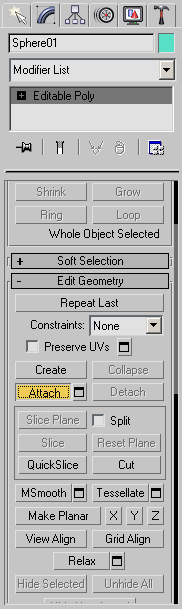
Рисунок 5 - Кнопка Attach (Присоединить) в свитке Geometry (Геометрия)
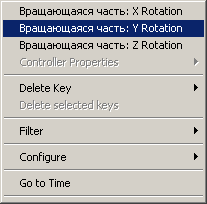
Рисунок 6 - Выбор ключа параметра, характеристики которого необходимо изменить
Перейдите на вкладку Modify (Изменение) командной панели и в поле названия объекта впишите Вращающаяся часть.
Для создания анимации переключитесь в режим ключевых кадров, нажав на кнопку Auto Key (Автоключ) под шкалой анимации внизу экрана. При этом область, по которой передвигается ползунок анимации, окрасится в красный цвет. Передвиньте ползунок анимации на сотый кадр (в крайнее правое положение). Перейдите в окно проекции Back (Сзади) и выполните операцию Rotate (Вращение). Проиграйте анимацию, нажав кнопку Play Animation (Воспроизведение анимации).
Вы увидите, что лопасти вентилятора вращаются, однако движение не прямолинейное, а происходит с ускорением в начале и замедлением в конце.
Для изменения функциональной зависимости анимированного параметра щелкните правой кнопкой мыши на первом ключевом кадре на шкале анимации и выберите параметр Вращающаяся часть: Y Rotation (рис. 6). В окне изменения характеристик параметра с помощью кнопки Out (Выходная зависимость) выберите функциональную зависимость Linear (Линейная) (рис. 7).
Для изменения функциональной зависимости анимированного параметра щелкните правой кнопкой мыши на втором ключевом кадре на шкале анимации и снова выберите ключ параметра Вращающаяся часть: Y Rotation.
Далее в окне изменения характеристик параметра с помощью кнопки In (Входная зависимость) выберите функциональную зависимость Linear (Линейная) (рис. 8).
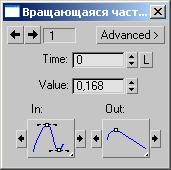
Рисунок 7 - Выбор функциональной зависимости Linear (Линейная) для анимированного параметра
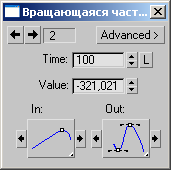
Рисунок 8 - Выбор функциональной зависимости Linear (Линейная) для анимированного параметра
Проиграйте анимацию, нажав кнопку Play Animation (Воспроизведение анимации). Вентилятор будет вращаться равномерно.
СОВЕТ: Попробуйте также, взяв за основу этот урок, сделать более сложную анимацию, в которой вентилятор сначала будет набирать скорость, а затем вращаться с постоянной скоростью. Для этого вам необходимо будет создать третий ключевой кадр и дополнительно использовать тип функциональной зависимости Fast (Быстрая).
Задание 3. Создаем сцену падения тел
В этом примере будем работать с группами объектов Rigid Bodies (Твердые тела) и Soft Bodies (Гибкие тела). Несложно догадаться, что падающий объект будет гибким, а объект, на который он будет падать, — твердым.
Для создания твердого тела используем объект Quad Patch (Четырехугольный фрагмент), для создания гибкого — стандартный примитив Teapot (Чайник).
1. Перейдите на вкладку Create (Создание) командной панели, в категории Geometry (Геометрия) выберите строку Patch Grids (Патч-поверхности) и нажмите кнопку Quad Patch (Четырехугольный фрагмент). Переключитесь на вкладку Modify (Изменение) командной панели и установите для созданного объекта параметры Width (Ширина) и Length (Длина) равными 140 (рисунок 9).
2. Создайте в окне проекции чайник, для чего перейдите на вкладку Create (Создание) командной панели, в категории Geometry (Геометрия) выберите строку Standard Primitives (Простое примитивы) и нажмите кнопку Teapot (Чайник). Расположите этот объект над поверхностью (рисунок 10).

Рисунок 9 - Выбор объекта Четырехугольный фрагмент
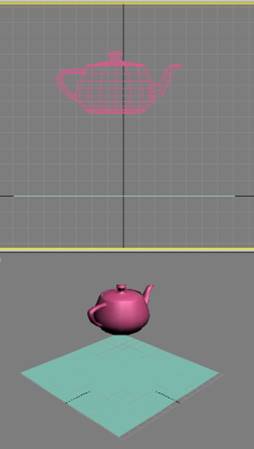
Рисунок 10 - Построенные объекты Четырехугольный фрагмент и Чайник
На
панели инструментов reactor нажмите кнопку Create Rigid Body Collection
(Создать группу твердых тел). ![]() В настройках этого вспомогательного
объекта на командной панели нажмите кнопку Pick
(Занести), а затем выделите объект Quad Patch (Четырехугольный фрагмент). Вы увидите, что объект занесен в
список твердых тел (рисунок 11).
В настройках этого вспомогательного
объекта на командной панели нажмите кнопку Pick
(Занести), а затем выделите объект Quad Patch (Четырехугольный фрагмент). Вы увидите, что объект занесен в
список твердых тел (рисунок 11).
4. Теперь преобразуем чайник в Soft Bodies (Гибкие тела). Выделите объект Teapot (Чайник), перейдите на вкладку Modify (Изменение) командной панели и выберите из списка Modifier List (Список модификаторов) модификатор FFD 4х4x4. Этот модификатор нужен для того, чтобы при падении чайник правильно деформировался (рисунок 12).
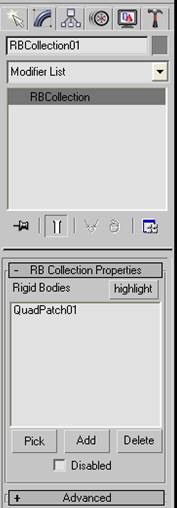
Рисунок 11 - Занесение объекта Quad Patch в список твердых тел
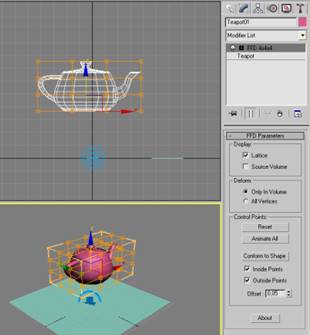
Рисунок 12 - Применение модификатора FFD 4х4х4 к объекту Teapot (Чайник)
Теперь,
применим к чайнику еще один модификатор — reactor SoftBody. Сделать это можно, нажав кнопку Apply Soft Body Modifier (Применить модификатор Soft Body) ![]() на панели инструментов reactor. В свитке Properties
(Свойства) настроек модификатора задайте следующие значения: Mass (Масса тела) — 1, Stifftiess
(Жесткость) — 0,18, Damping (Амортизация тела) — 0,2 Friction (Коэффициент трения) — 0,5. Установите переключатель в положение FFD BASED (На
основе FFD)(рисунок 13).
на панели инструментов reactor. В свитке Properties
(Свойства) настроек модификатора задайте следующие значения: Mass (Масса тела) — 1, Stifftiess
(Жесткость) — 0,18, Damping (Амортизация тела) — 0,2 Friction (Коэффициент трения) — 0,5. Установите переключатель в положение FFD BASED (На
основе FFD)(рисунок 13).
5. На панели инструментов reactor нажмите кнопку Create Soft Body Collection (Создать группу гибких тел). ![]() В настройках
этого вспомогательного объекта нажмите кнопку Pick
(Занести), а затем выделите объект Teapot
(Чайник). Вы увидите, что объект занесен в список гибких тел (рисунок 14).
В настройках
этого вспомогательного объекта нажмите кнопку Pick
(Занести), а затем выделите объект Teapot
(Чайник). Вы увидите, что объект занесен в список гибких тел (рисунок 14).
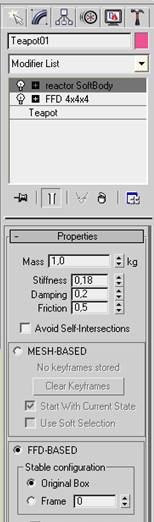
Рисунок 13 - Настройки вспомогательного объекта SoftBody (Группа мягких тел)
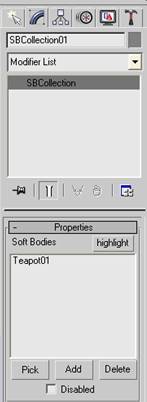
Рисунок 14 - Занесение объекта Teapot (Чайник) в список мягких тел
6. Выделите объект Quad Patch (Четырехугольный фрагмент). Перейдите на вкладку Utilities (Утилиты) командной панели и нажмите кнопку reactor. В свитке Properties (Свойства) установите переключатель в положение Use Mesh (Использовать оболочку). В свитке Preview & Animation (Предварительный просмотр и анимация) нажмите кнопку Create Animation (Создание анимации).
Если в свитке Utils (Утилиты) установлен флажок Analyze Before Simulation (Проанализировать перед просчетом), то программа сначала проведет анализ задачи и, если ошибок не будет, начнет просчет. В противном случае она выдаст сообщение, например, о том, что тело не относится к группе Soft Body Collection (Группа гибких тел).
При отсутствии ошибок программа начнет просчет анимационной сцены. Если в свитке Preview & Animation (Предварительный просмотр и анимация) установить флажок Update Viewports (Обновлять вид в окнах проекций), то в процессе просчета вы сможете наблюдать изменение положения объектов в сцене. После обработки данных можно будет воспроизвести анимацию. Полученная анимация будет выглядеть следующим образом: чайник, падая, немного деформируется так, будто он резиновый, подпрыгнет и снова упадет.
Задание 4. Круги на воде
Процесс создания трехмерного изображения воды при помощи модуля reactor очень удачно реализован. Путем несложных операций можно быстро и легко смоделировать реалистичную водную поверхность. Рассмотрим простой пример расчета динамики, в котором чайник падает в воду.
1. На вкладке Create (Создание) командной панели создайте объект Plane (Плоскость). Задайте размеры Length (Длина) и Width (Ширина) равными 140. Расположите ее по исходной размерной сетке.
2. На
панели инструментов модуля reactor
нажмите кнопку Create Water (Создать воду) ![]() и растяните ее по плоскости.
и растяните ее по плоскости.
3. Нажмите
кнопку Bind to Space Warp
(Связать с объемной деформацией) ![]() . Щелкните на «Воду» и, не отпуская кнопку
мыши, переместите указатель на объект Plane
(плоскость). Когда объект будет связан с «Водой», он на секунду подсветится
(рисунок 15).
. Щелкните на «Воду» и, не отпуская кнопку
мыши, переместите указатель на объект Plane
(плоскость). Когда объект будет связан с «Водой», он на секунду подсветится
(рисунок 15).
4. Чтобы на плоскости появились искажения, характерные для водной поверхности, совместите «Воду» и объект Plane (Плоскость) (Установите те же размеры, что и у плоскости: 140 х 140, и выровняйте в пространстве по центру)(рисунок 16).
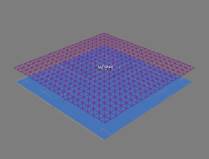
Рисунок 15 - Настройки вспомогательного объекта SoftBody (Группа мягких тел)
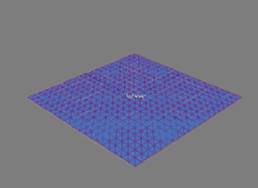
Рисунок 16 - Занесение объекта Teapot (Чайник) в список мягких тел
5. Чтобы убедиться, что созданный объект имеет все свойства воды, необходимо создать некий объект типа Rigid Body (Твердое Тело) и «бросить» его в воду. Создайте в окне проекции стандартный примитив Teapot (Чайник) и расположите его над поверхностью воды.
6. При выделенном объекте Teapot (Чайник) на панели инструментов reactor нажмите кнопку Create Rigid Body Collection (Создать группу твердых тел). Он автоматически будет занесен в список твердых тел (рис.17).

Рисунок 17 - Объект Teapot (Чайник), занесенный в группу мягких тел
7. Чтобы деформация воды при падении в нее объекта была лучше заметна, тело нужно сделать тяжелым. Выделите объект Teapot (Чайник). На командной панели перейдите на вкладку Utilities (Утилиты) и нажмите кнопку reactor.
8. В свитке Properties (Свойства) укажите значение Mass (Масса объекта) равной 50 (рисунок 18).
9. Выделите объект «Вода». Чтобы на водной поверхности возникли искажения, на вкладке Modify (Изменение) установите значения параметров Min Ripple (Минимальное искажение) – 10, Max Ripple (Максимальное искажение) – 600, а также установите параметр Density (Плотность) равным 0,7 (рисунок 19).
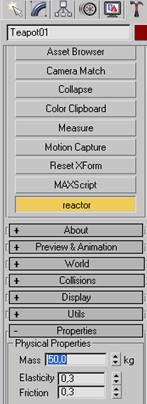
Рисунок 18 - Настройки вспомогательного объекта SoftBody (Группа мягких тел) для объекта Teapot (Чайник)
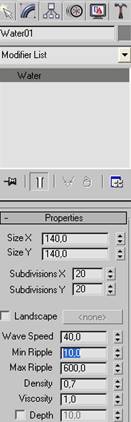
Рисунок 19 - Настройки вспомогательного объекта Water (Вода)
10. Перейдите на вкладку Utilities (Утилиты) командной панели и нажмите кнопку reactor. В свитке Preview & Animation (Предварительный просмотр и анимация) нажмите кнопку Create Animation (Создание анимации).
Если в свитке Utils (Утилиты) установлен флажок Analyze Before Simulation (Проанализировать перед просчетом), то программа сначала проведет анализ задачи и, если ошибок не будет, начнет просчет. В противном случае она выдаст сообщение, например, о том, что тело не относится к группе Soft Body Collection (Группа гибких тел).
При отсутствии ошибок программа начнет просчет анимационной сцены. Если в свитке Preview & Animation (Предварительный просмотр и анимация) установить флажок Update Viewports (Обновлять вид в окнах проекций), то в процессе просчета вы сможете наблюдать изменение положения объектов в сцене. После обработки данных можно будет воспроизвести анимацию.
Полученная анимация будет выглядеть следующим образом: чайник падает в воду и деформирует ее поверхность – (отлично) упавшего объекта расходятся волны.
Контрольные вопросы
1. Какой метод анимации в 3ds Max считается классическим?
2. Чем анимация объекта по ключевым кадрам отличается от анимации с использованием связанных параметров?
3. Зачем нужна анимация с использованием связанных параметров?
4. Какая кнопка позволяет делать возможным круговое выделение ребёр объекта?
5. Каким образом при применении связанных параметров заставить объекты двигаться в разные стороны?
6. Что такое ключевые кадры в 3ds Max и зачем они нужны?
7. В каких целях используется динамика в 3ds Max?
8. Назовите основные группы модуля reactor.
9. С помощью какого действия модуля reactor можно настроить эффект воды, падения тел?
10. Какой модификатор вы использовали для создания изменения формы тел при ударе?
Скачано с www.znanio.ru
Материалы на данной страницы взяты из открытых источников либо размещены пользователем в соответствии с договором-офертой сайта. Вы можете сообщить о нарушении.